プレファレンス設定 
- トップメニューからSettingでプレファレンス設定を行います。
- 一番上は、縦横表示の自動切り替えをするか否か。しない方が使いやすいとおもいます。通常は縦位置(portrait)に固定をおすすめします。
- GPS Always onは、プレイ中はONがいいと思います。OFFにするとアイドル状態で位置情報をとらないので現在位置表示にやや時間がかかります。(バッテリーの持ちについては、どちらにしても18ホールは厳しい、というのが正直なところ。昼休みに充電した方がよさそうです)なお、これをONにしているとゴルフ場データからRANGE FINDERに飛んでも情報が表示されないという不具合が報告されているので、プレイ時以外はOFFにしておきましょう。
- Score background colorとDisplay Score Detailsは好みで。
- Unofficial handicap caluculator ハンデ計算方法には英式、米式があるようで、その選択です。私はあまり関係なし。
- その下のテーブルは競技スコアに関する設定です。この方式(stableford)は日本ではほとんど使われていません。変更する必要はないでしょう。
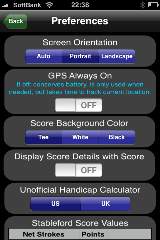
ゴルファーの登録 
- まず、ゴルファーの登録が必要です。最初は自分から登録します。トップ画面上左のGolferをタッチし、Create Golferから必要情報をインプットします。名前は日本語が通ります。
- 日本語で名前を入れた場合、スコアカード上で右端の文字が表示されません。登録時に名前の後にスペースをいれるといいようです。
- 次にGenderで性別、add to new round はyesにしておけば、ゴルフ場を選択すると自動的にプレーヤーに入ります。自分はプレイをするわけだから、ここは通常はyes
- use quick scoreをyesにすると、スコアカードに切り替えたときワンタッチでスコアを入力できる簡易画面がデフォルトで開くようになります。
- preferred teeは白にしておくのが普通かな?
- ハンディキャップはお持ちの方はその数字を記入。特にいれなくても大丈夫
- nassau teamは賭けゴルフに関するもので、ここは触らなくてもいいでしょう。
- oobgolfのID,Passをインプットします。
- 以上でゴルファー登録は終わり。もし頻繁にプレイする仲間がいるなら追加しておきます。これはプレイ時でも出来ます。
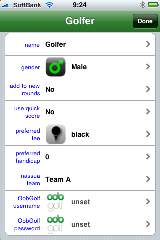
コースを登録する 
- トップ画面に戻ると、golferのアイコンに今登録したゴルファーの人数が表示されていると思います。次はその隣のcoursesをタップしてコースを登録します。
- create facility とdownload facilityの二つのボタンが出て来ます。createはiPhone上であらたに登録する事になりますが、その情報は「oobgolf」にアップロードする事が出来ません。せっかくインプットしても情報共有ができないわけですからこれはお勧めしません。
- download facilityをタップすると「my location」「keyword」「city/state」の3っの選択肢が出て来ますが、どうも日本のゴルフ場を検索する場合、「keyword」検索しかうまく動かないようです。
- 「keyword」をタップして、oobgolfで登録したゴルフ場の名前(一部でも可)をインプットしゴルフ場を選択します。ここではすでに情報が入っている茨城県のセントラルゴルフクラブ Newコースを検索してみましょう。検索ウインドウにcentralとインプットしてserchをタップすると10余りのコースが表示されます。その中からibaragiのcentral golf club new courseを選択します。
- これでゴルフ場の登録は完了です。
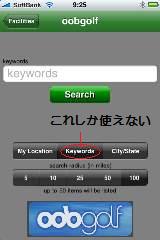
スコアカードの表示 
- トップ画面右上のScorecardをタップします。
- 左のNew roundをタップします。
- facilityにCoursesで登録したゴルフ場からプレイするゴルフ場を選択。(ここではセントラルゴルフクラブnewコース)日時は現在時刻が自動的に入ります。トーナメントはnot a tornament、side gameはnone、weatherは天候、Add courseはそのまま、プレーヤーにあなた自身を含め、同行者をインプットし、右上のDONEをタップ。
- インプットした情報の一覧が表示され、下の方にscorecardのアイコンが現れます。内容が良ければscorecardをタップ。これですべての必要事項が記入されたスコアカードが出てきます。
スコアカードの使い方 
- スコアを記入するマスをタップすると、use quick scoreをyesにしたプレーヤーは単純にスコアだけをいれる画面、noにしたプレーヤーはスコア、パット数、ティーショットの方向、ペナルティなど多様な項目をインプット可能な詳細入力画面がでてきます。
- Chips、バンカー、ペナルティはトータルスコアと関係なく数値を記入できるので、オリンピックなどに使えます。ただし、スコアと不整合(たとえば、チップインで4打で上がってペナルティー欄に「ダイヤモンド」の5を入れるなど)があるとoobgolfへアップする際に蹴られます。
- これらのインプットは特に説明の必要はないと思います。詳細画面におけるG.I.Rはパーオンのこと。これはパット数から自動的に計算してくれます。Chipsは多分ショートアプローチの数だと思われます。
- 入力したスコアは当然ですが、9ホールごとに集計されます。
- スコアカード上だけですが、日本語のプレーヤー名はバイト処理の関係か右端が切れます。あまり実害はありませんが、山田さんと山本さんはどちらも山の表示になってしまいます。これはプレーヤーインプット時に名前の後にスペースを入れることで回避できるようです。
Range Finder(ゴルフナビ)の使い方 
- ホール番号をタップすると、(位置情報がアップロードされている場合は)そのホールのグリーンのクローズアップ衛星写真が表示されます。(セントラルゴルフクラブnewコースで確認してください)
- 位置情報のアップロードは自分でできます。位置情報のアップロードを参照願います。
- 残念ながら日本のゴルフ場ではgoogle earth の最詳細地図がないため、最初はno data状態で表示されてしまいます。二本指タッチで縮尺をかえれば写真が表示されます。(下段に物差しのアイコンがある場合はタップして4方向矢印に切り替えてください) これは次のバージョンから修正されるそうです。
9月中旬のバージョンアップで改善されました。同時に統計画面の表示が改善されています。
- 下の4方向矢印と物差しアイコンはロータリー切り替えになっていて、4方向矢印で地図の移動、縮尺変更ができ、物差しアイコンでタップにより現在位置から任意の位置の距離情報が表示されます。物差しアイコンでは移動、縮尺変更はできません。
- 位置情報がアップロードされているゴルフ場では、ティー、グリーンをタップすればそのクローズアップ、フェアウェイをタップすればそのホール全体の俯瞰図が現れます。さらに、現在位置からグリーンセンターまでのヤーデージが常時表示されます。(スクリーンショットでは自宅が現在地点のため、10万ヤードと表示されてます)
- 物差しアイコンの右のバルーン状のアイコンは4通りの距離表示方法の切り替えです。「表示なし」「マーカーの下に表示」「画面の横に表示」「グリーンセンター、ボール、ティーだけを大きく表示」となってます。最後の表示は3G電波がなく地図データが入手できなくても使えます。
- 一番右のボールアイコンは、タップした場所からの距離を表示してくれるので、正確な自分の飛距離がわかります。ティーショットをする時にタップし、第2打ボールの場所で確認すればティーショットの飛距離がわかります。
![]() dancingriver 2009年10月26日(月) 22:13:24履歴
dancingriver 2009年10月26日(月) 22:13:24履歴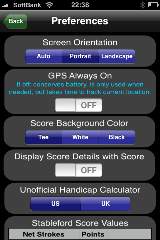
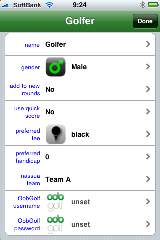
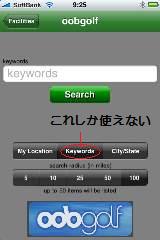
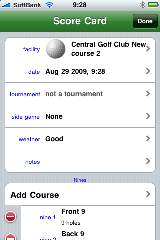
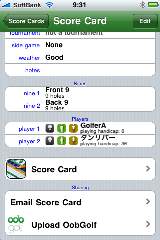

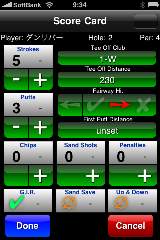
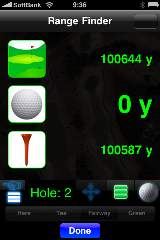
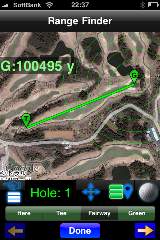
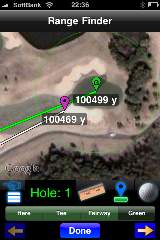

このページへのコメント
Rh9nrP I really liked your post.Really thank you!
aM3tbO <a href="http://uqdzffwslvbo.com/">uqdzffwslvbo</a>, [url=http://bnhvuijzflyj.com/]bnhvuijzflyj[/url], [link=http://jsciyhitmgmt.com/]jsciyhitmgmt[/link], http://oohzgnckwemq.com/